Användningen av VPN:er är en beprövad metod för att skydda datatrafiken och bevara integriteten på internet. OpenVPN erbjuder ett flexibelt och säkert sätt att implementera virtuella privata nätverk. I denna guide får du lära dig hur du skapar en klientkonfigurationsfil (OVPN-fil) för att etablera en säker förbindelse till din VPN-server.
Viktigaste insikter
- OpenVPN möjliggör skapandet av en enkel och effektiv klientkonfigurationsfil.
- Du behöver olika nyckelfiler för autentisering.
- OVPN-filen innehåller alla nödvändiga konfigurationsinställningar och nycklar.
- Överföringen av OVPN-filen bör ske på ett säkert sätt.
Steg-för-steg-instruktioner
Steg 1: Förberedelse av klientkonfigurationen
För att komma igång måste du se till att de nödvändiga nyckelfilerna och klientkonfigurationen som du vill skapa är redo. Dessa filer behövs för att bygga en säker förbindelse till din OpenVPN-server. Gå till OpenVPN-mappen på din server och navigera till Klientkonfigurationer.
Steg 2: Skapa ett nytt nyckelpar
Om du inte har skapat en nyckel för din klient ännu kan du göra det nu. Gå till OpenVPN-CA-mappen och kör kommandot source vars för att ladda inställningarna. Se till att du inte kör kommandot clean-all eftersom det raderar alla nycklar. Använd istället build-key för att generera en ny nyckel. Du kan ange klientens namn, t.ex. "Mac Client".
Steg 3: Bekräfta parametrarna
När du kör kommandot kommer du att guidas genom några uppmaningar. Oftast kan du helt enkelt trycka på Enter för att acceptera förinställningarna. Se till att inte sätta något lösenord för nycklarna så att autentiseringen görs automatiskt.
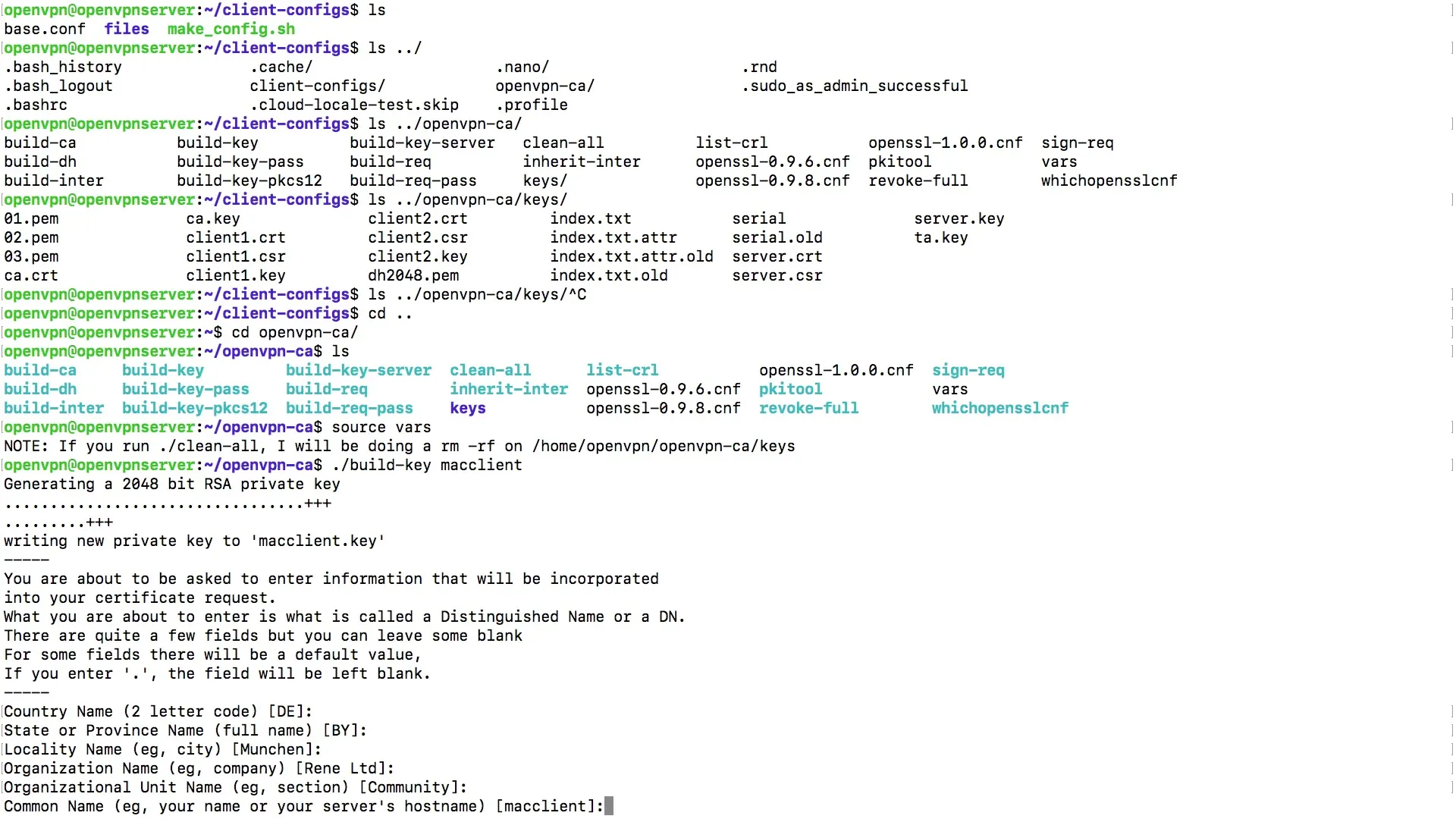
Steg 4: Verifiera nyckelskapandet
Efter att du har genererat nyckeln, kontrollera mappen för klientnycklarna. Du bör nu se filer som maccilient.key, certifikatfilen och den privata nyckeln. Dessa filer är viktiga för skapandet av din OVPN-fil.
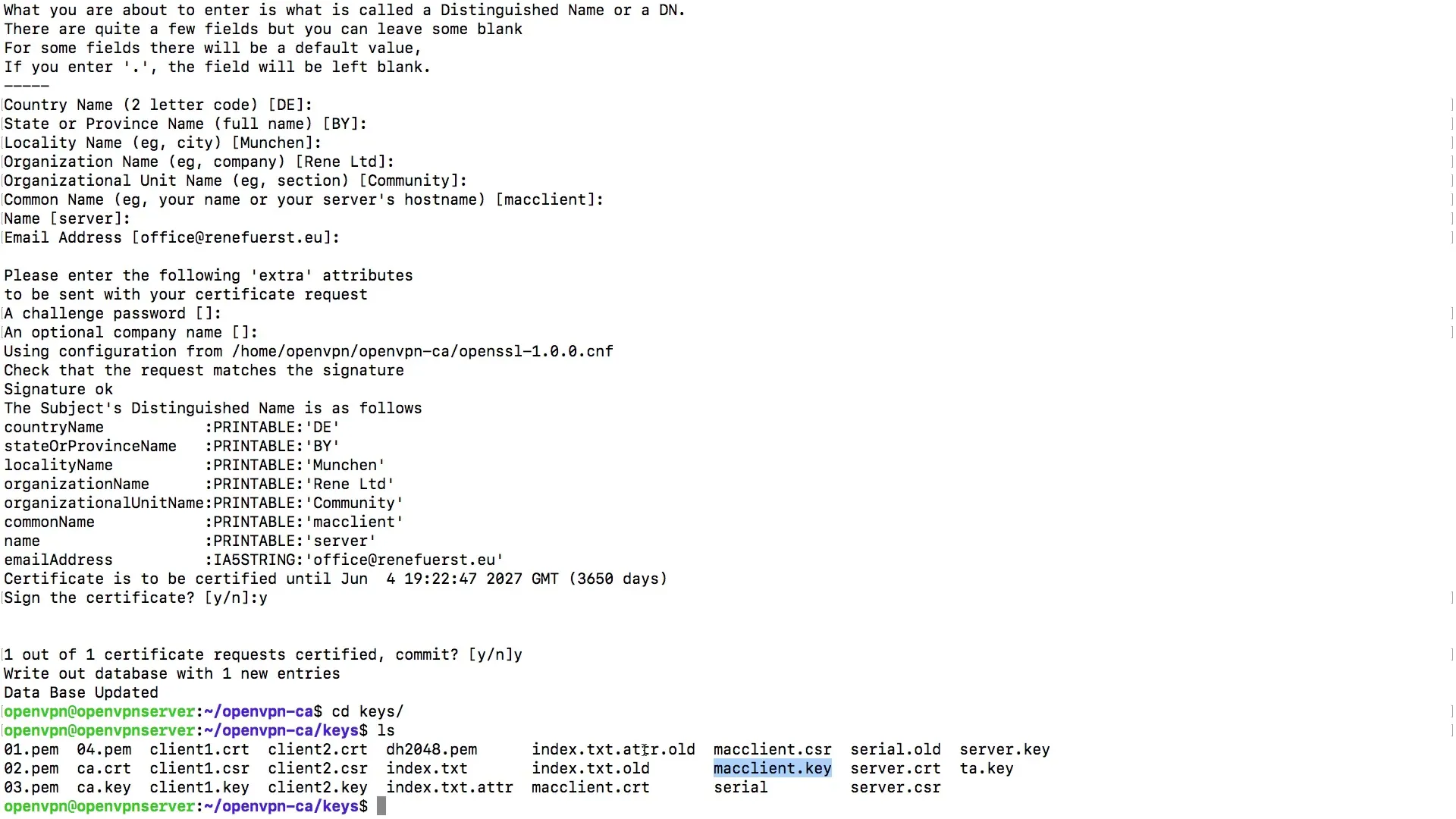
Steg 5: Skapa OVPN-filen
Gå tillbaka till mappen för Klientkonfigurationer och öppna skriptet makeConfig.sh för att skapa OVPN-filen. Ange namnet på din klient, som "Mac Client", och kör skriptet. Konfigurationen kommer nu att sammanställas och skrivas till den aktuella filen.
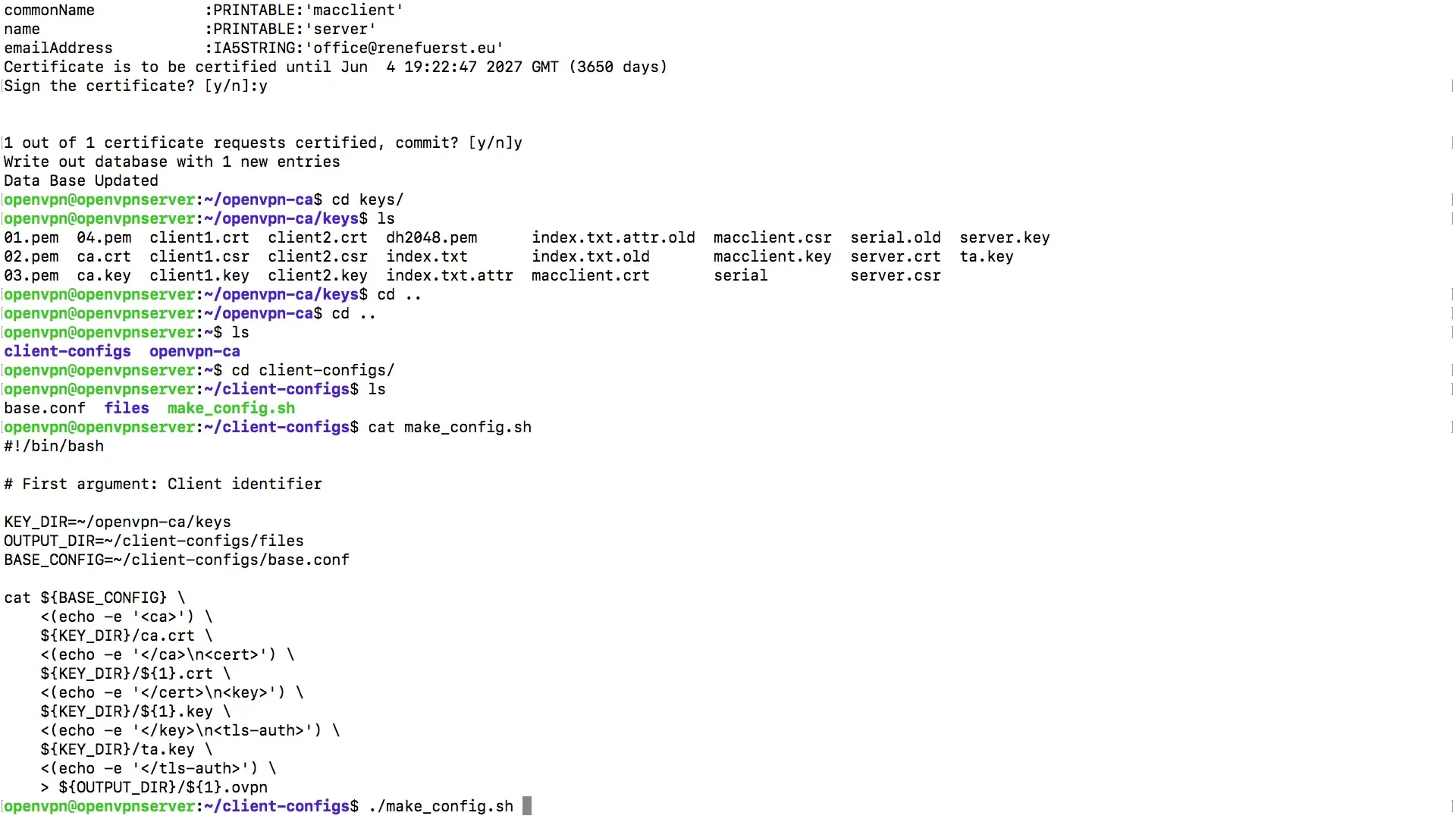
Steg 6: Kontrollera den skapade OVPN-filen
När skriptet har genomförts ska du hitta den nya OVPN-filen i mappen, t.ex. maccilient.ovpn. Öppna denna fil för att se konfigurationen. Den innehåller information om VPN-servern, typen av anslutning (TCP/UDP), samt de nödvändiga certifikaten och nycklarna.
Steg 7: Säker överföring av OVPN-filen
För att överföra OVPN-filen till din enhet, välj en säker metod. Den rekommenderade metoden är att överföra filen via ett säkert protokoll som SCP (Secure Copy Protocol). Alternativt kan du även spara filen på ett USB-minne och överföra den säkert.
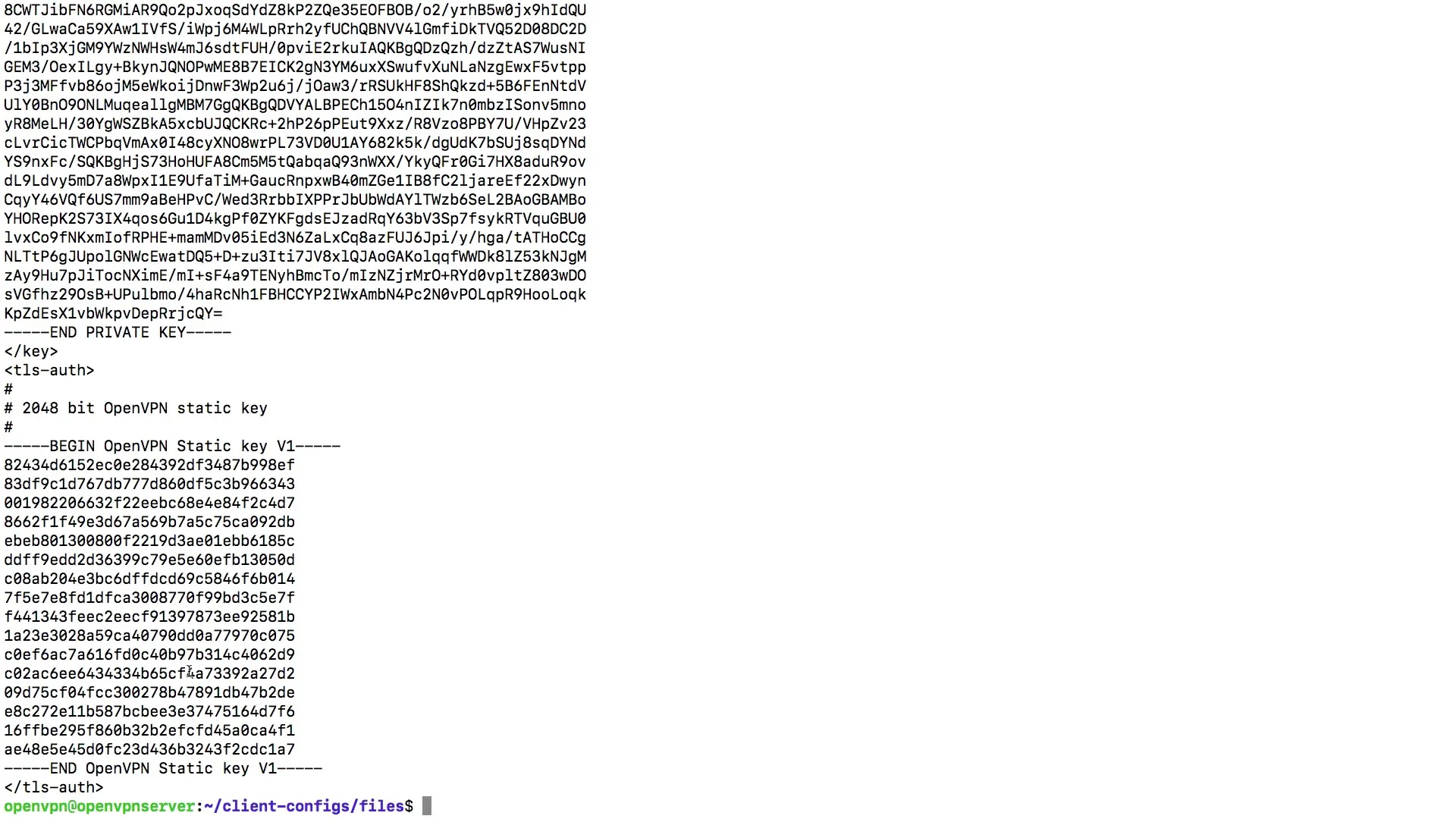
Steg 8: Installation av OpenVPN-appen
Ladda ner OpenVPN-appen till din målenhet, oavsett om det är en Windows-PC, en Mac, ett iOS- eller Android-enhet. Installera appen och importera den tidigare skapade OVPN-filen. Se till att alla nödvändiga åtkomstbehörigheter beviljas för att upprätta förbindelsen framgångsrikt.
Steg 9: Anslutning till VPN-servern
Efter att du har importerat OVPN-filen bör du ha möjlighet att i appen skapa en anslutning till VPN-servern. Välj den konfigurerade anslutningen och klicka på "Anslut". Appen bör visa att anslutningen har upprättats framgångsrikt.
Sammanfattning – Guide för skapande av en klientkonfigurationsfil för OpenVPN
I denna guide har du lärt dig stegen för att skapa en OVPN-fil för OpenVPN. Från generering av nycklar till säker överföring av konfigurationsfilen har allt täckts. Nu är du redo att utnyttja ditt VPN effektivt.
Vanliga frågor
Hur skapar jag en OVPN-fil?Du måste först generera en nyckel för din klient och sedan köra skriptet makeConfig.sh.
Kan jag skicka OVPN-filen via e-post?Ja, se till att förbindelsen är säker innan du skickar filen.
Vilka program behöver jag för att ansluta?Du behöver OpenVPN-appen på din målenhet.
Måste jag förvara nyckeldatan säkert?Ja, nycklarna är avgörande för säkerheten i förbindelsen och bör inte vara offentligt tillgängliga.


